Файл: білас Саынов атындаы араанды техникалы университеті КеА Апаратты технологиялар жне ауіпсіздік.docx
ВУЗ: Не указан
Категория: Не указан
Дисциплина: Не указана
Добавлен: 20.03.2024
Просмотров: 38
Скачиваний: 1
ВНИМАНИЕ! Если данный файл нарушает Ваши авторские права, то обязательно сообщите нам.
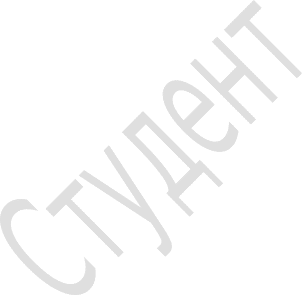
«Әбілқас Сағынов атындағы Қарағанды техникалық университеті» КеАҚ
«Ақпараттық технологиялар және қауіпсіздік» кафедрасы
«Ақпараттық-коммуникациялық технологиялар» пәні бойынша
зертханалық жұмыстарға
ӘДІСТЕМЕЛІК НҰСҚАУЛАР
Zhbp 01 Жалпы білім беретін пәндер 1 модулі
6В06301 - Ақпараттық қауіпсіздік жүйелері білім беру бағдарламасы
Қарағанды 2023
Зертханалық жұмыс №1
Тақырыбы: Ақпаратты өңдеу, мәтіндік редакторда кестелер мен диаграммаларды құру. MS Word мүмкіндіктерін пайдалану.
Мақсаты: Компьютер құрылғыларының өнімділігін бағалаудағдысына ие болу.
Microsoft Word мәтіндік процессорымен жұмыс
Тапсырма 1. Титулдық парақты әзірлеу
-
Word текстік редакторын жүктеңіз. -
Құжатқа титулдық парақ жасаңыз.(1-сурет бойынша)
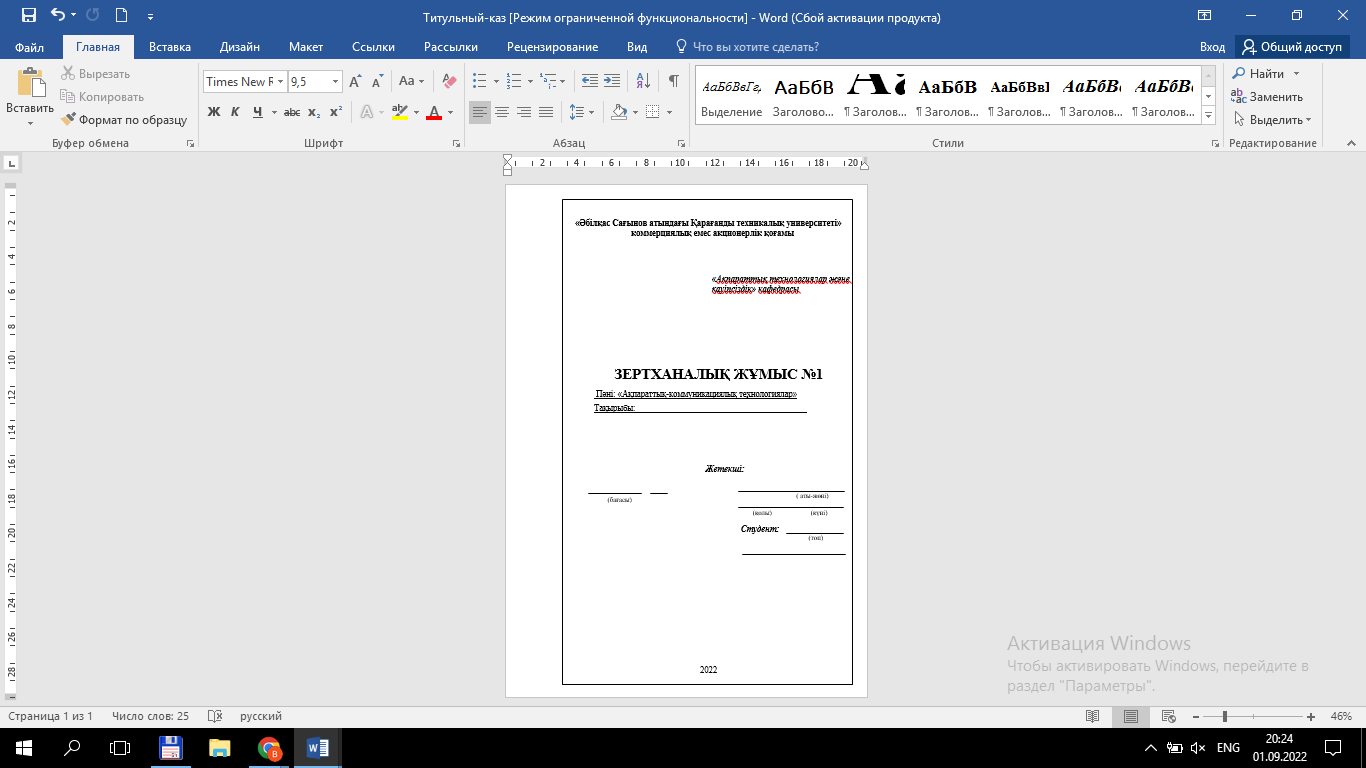
1-сурет – Титулдық парақты әзірлеу стандарты
Тапсырма 2: MS Word-та мәтінмен жұмыс.
Келесі параққа өзіңіз туралы қысқаша ақпарат енгізіңіз.
4 абзацтан тұратын өзіңіз туралы мәлімет жазыңыз (туған жеріңіз, отбасыңыз, мектебіңіз, ЖОО туралы).
Мына үлгідегідей болсын.
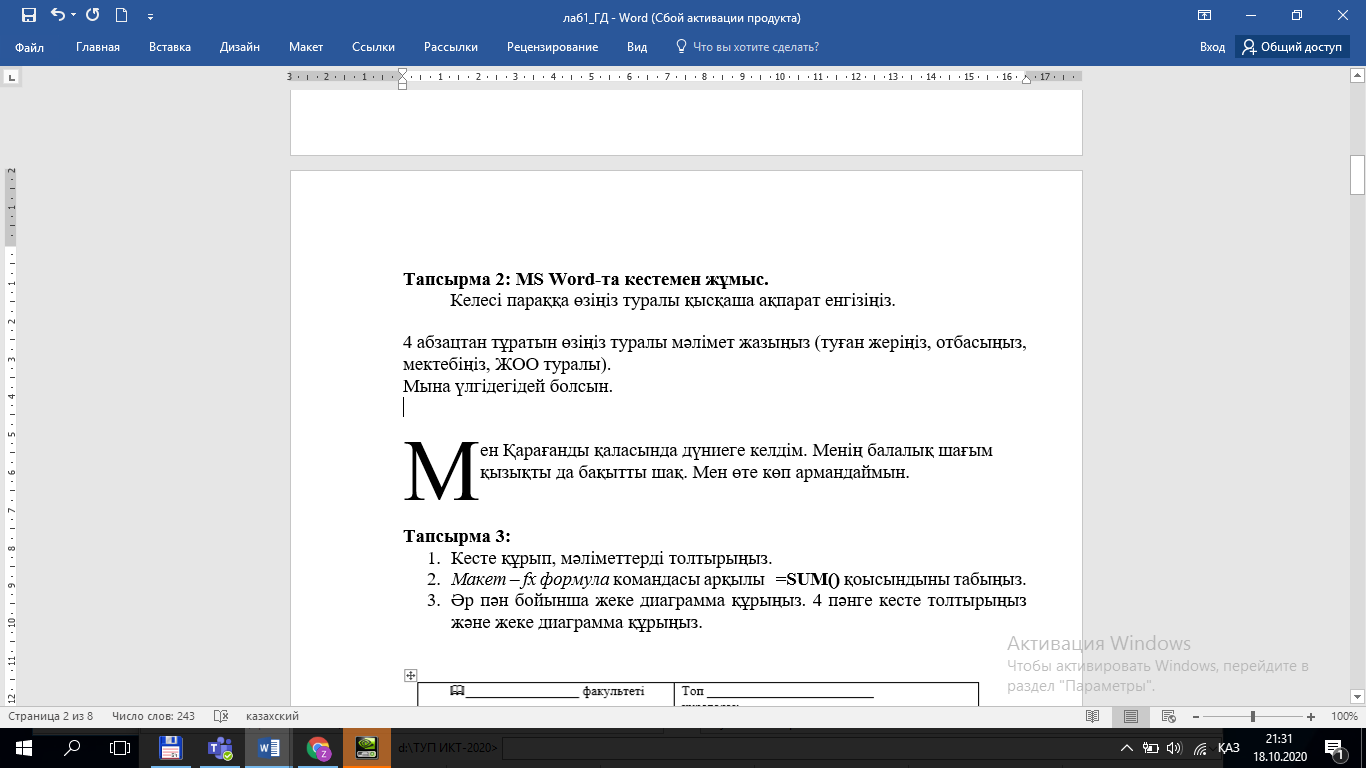
Т
SmartArt графикалық элементін қолданып, отбасы сызбасын құрыңыз. Өз қалауыңыз бойынша түсін, формасын өзгертіп, эффект беріңіз.
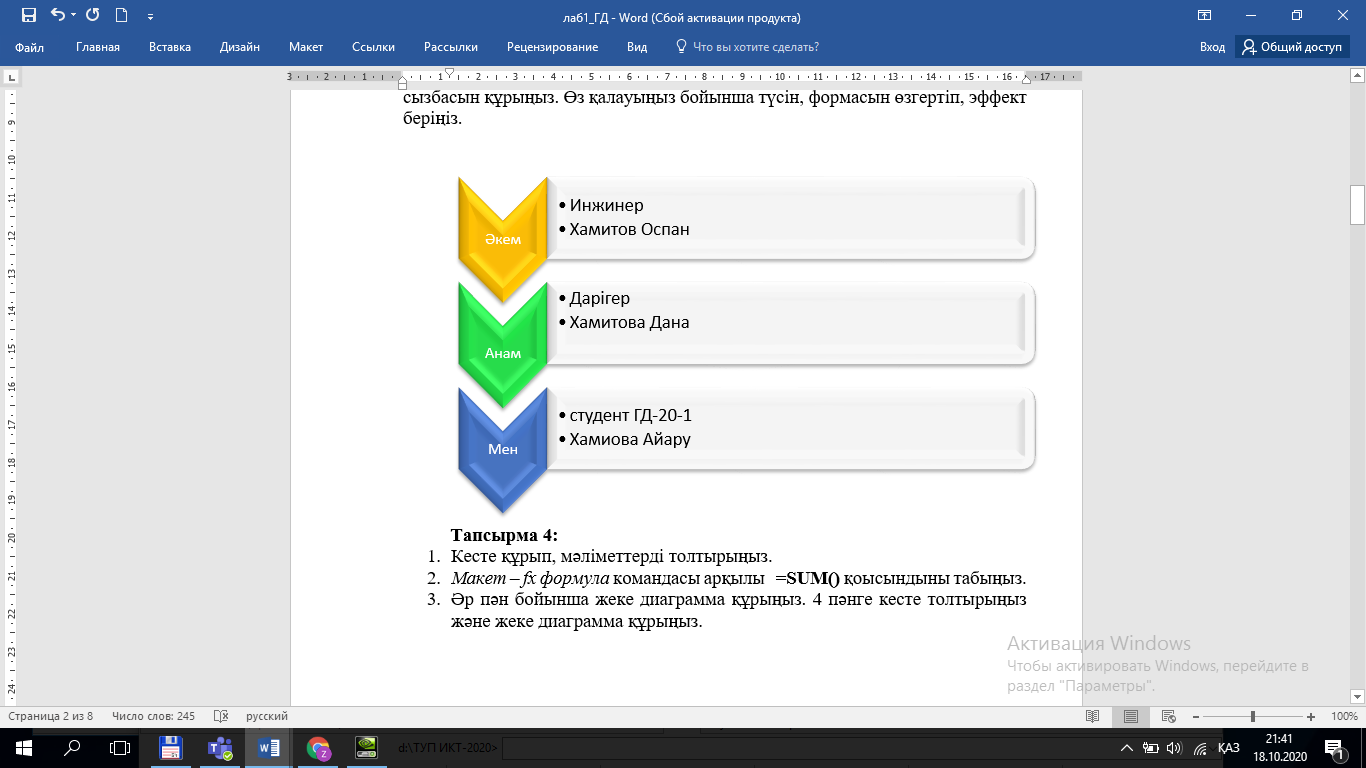
Тапсырма 4:
-
Кесте құрып, мәліметтерді толтырыңыз. -
Макет – fx формула командасы арқылы жалпы билет құнын есептеп табыңыз. -
Маршрут атауы және сатылған билеттер санымен диаграмма құрыңыз!
| № | Маршрут атауы (шығу нүктесі- жету нүктесі) | Уақыты | Билет құны, теңге | Сатылған билет саны, дана | Жалпы құны, теңге | |
| Шығу уақыты | Жету уақыты | |||||
| | | | | | | |
| | | | | | | |
| | | | | | | |
| | | | | | | |
| | | | | | | |
| | | | | | | |
| | Барлығы | | | | | |
Тапсырма 5: MS Word-та формула жазу
-
Ф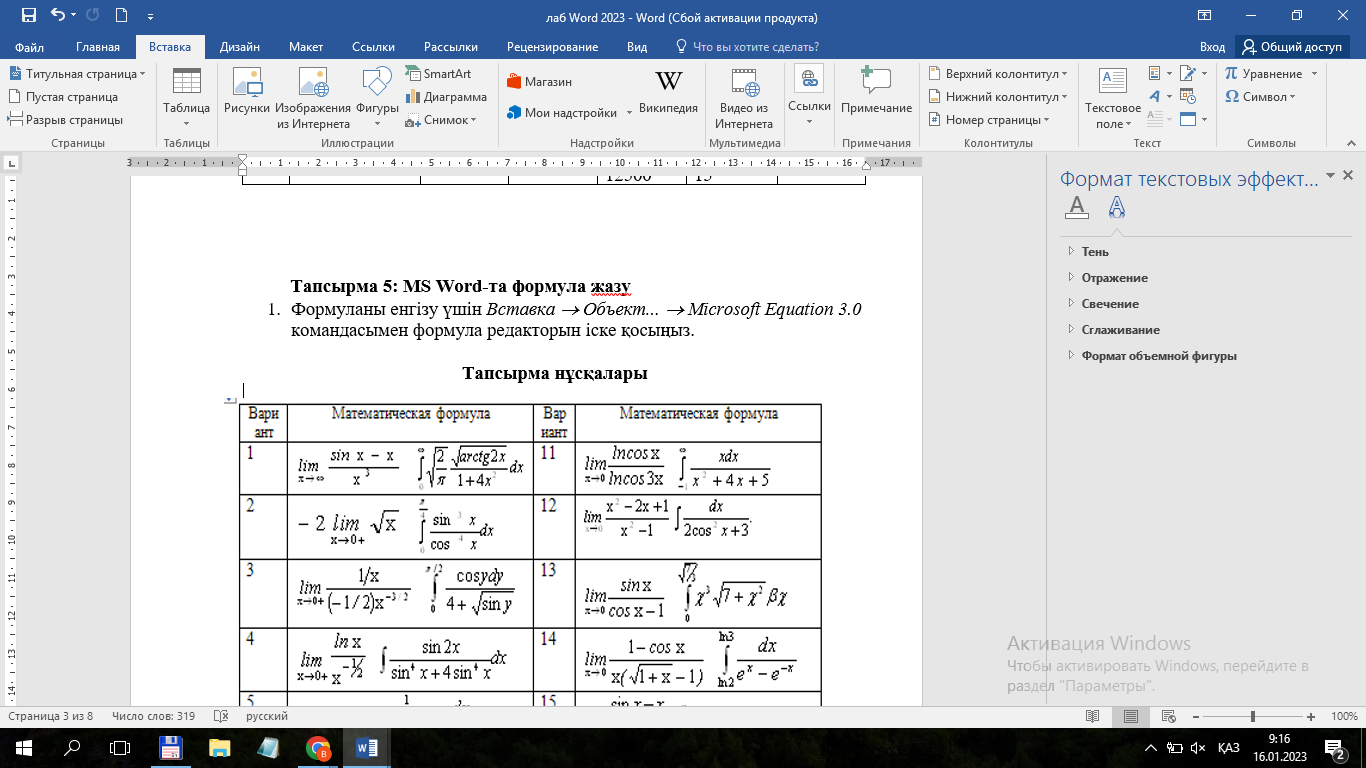 ормуланы енгізу үшін Вставка
ормуланы енгізу үшін Вставка
командасымен формула редакторын іске қосыңыз.
Тапсырма нұсқалары
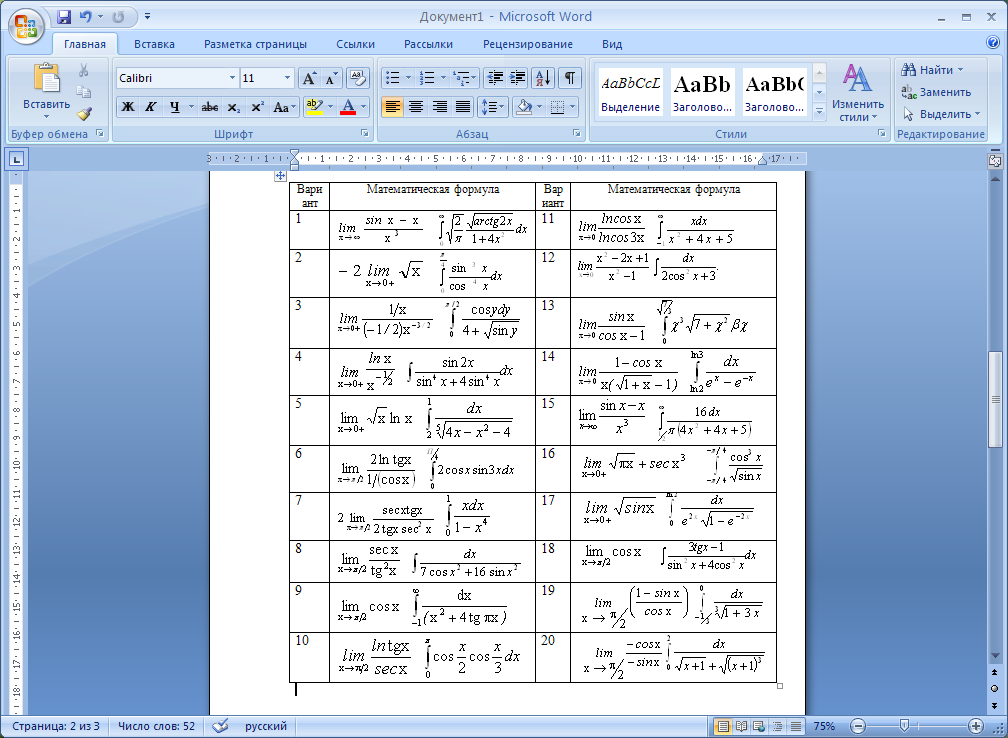
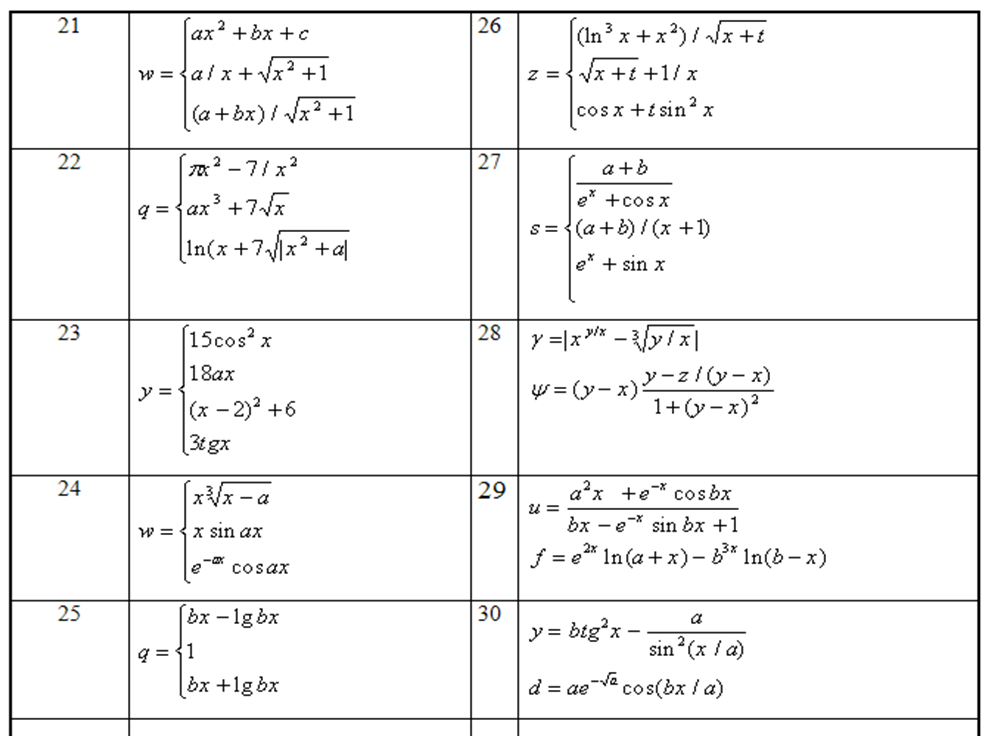
Тапсырма 6: MS Word-та құжаттарды біріктіру. Хат әзірлеу.
-
Біріктіруді орындау үшін деректер көзі қажет (Word кестесі, Excel, Access немесе кез келген басқа дерекқор) болады. Мәтіндік процессорда біріктіру үшін деректер көзі болатын кестені жасаңыз.
| № | Тегі | Аты | Әкесінің аты | Индекс | Мекен жай |
| | | | | | |
| | | | | | |
| | | | | | |
| | | | | | |
| | | | | | |
-
Файлды Дереккөз (Источник) деп сақтаңыз және жабыңыз. -
Жаңадан Негізгі (Основной) файл құрыңыз. -
Онда құттықтау хат жазыңыз. Мысал келтірілген.
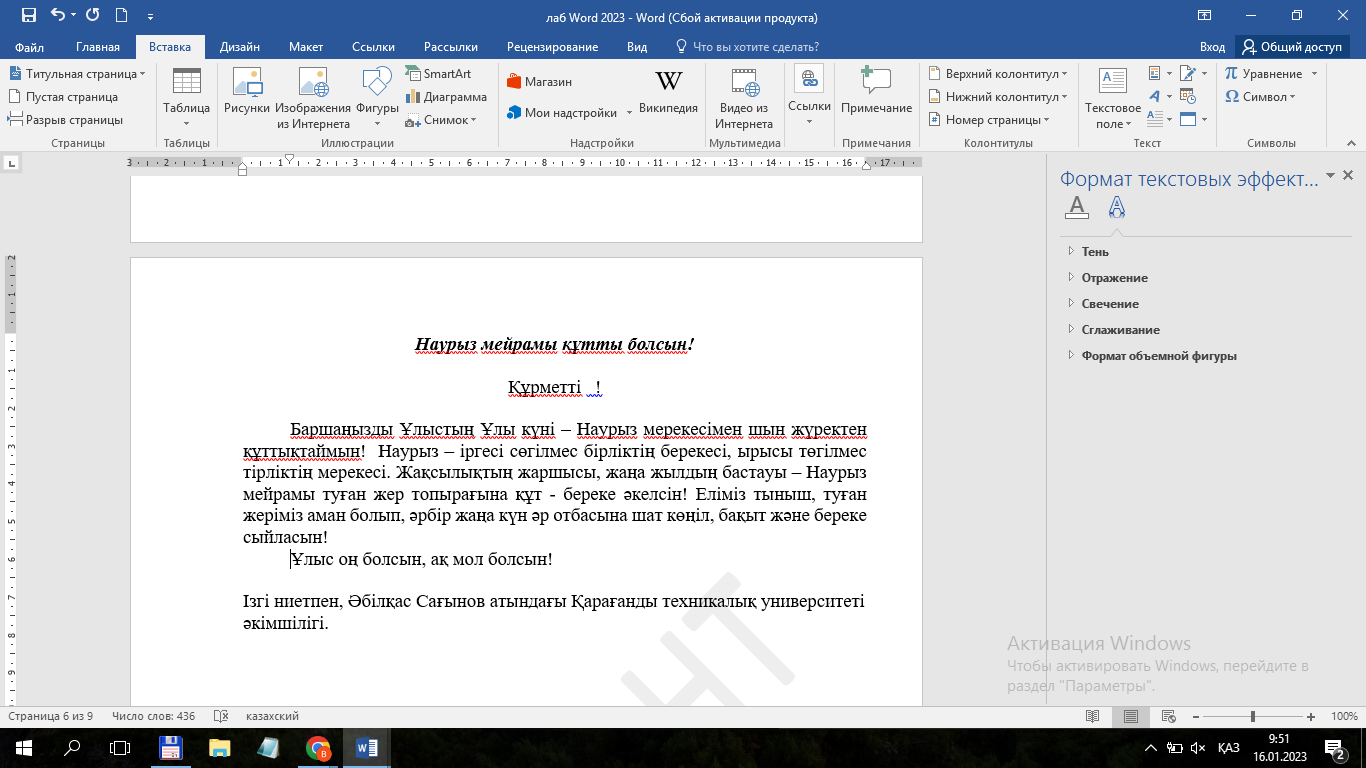
-
Бұрын жасалған негізгі құжатқа алдын ала жасалған дереккөзді қосу керек. Ол үшін келесі команданы орындаңыз: Рассылки - Начать слияние – Письма. -
Дереккөзді қосу үшін: Выбрать получателей - Использовать существующий список- Указать файл источника данных. -
Үлгі хатты аяқтау үшін өрістерді енгізу үшін Вставить поле слияния таңдаңыз. -
Біріктіру өрістерін енгізіңіз: " «Индекс», «Мекенжай», «Тегі», «Аты», «Әкесінің аты»
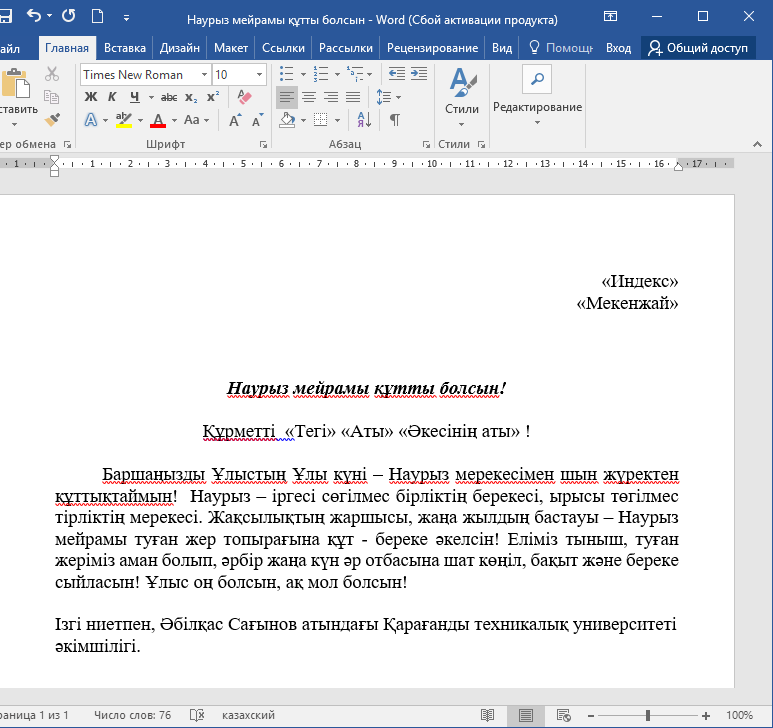
-
Просмотр результатов батырмасы арқылы нәтижені көріңіз. -
Хаттарды біріктіру үшін: Рассылки - Завершение- Изменить отдельные документы -Объединить все записи -
Нәтижені көрсетіңіз.
Тапсырма 7: MS Word-та векторлы графикамен жұмыс.
Word-та сызбаларды құру үшiн ВставкаФигуры құралдар тақтасы қолданылады. Негiзгi құралдар автофигураның көмегімен қолданылады. Нұсқа бойынша сызбаны орындаңыз.
-
түзудің қалыңдығы 2,25пт, -
шеңбер өлшемі 0,4см , -
қалған сызықтар 1,5пт, -
өлшемді см, әріп өлшемі 14пт.
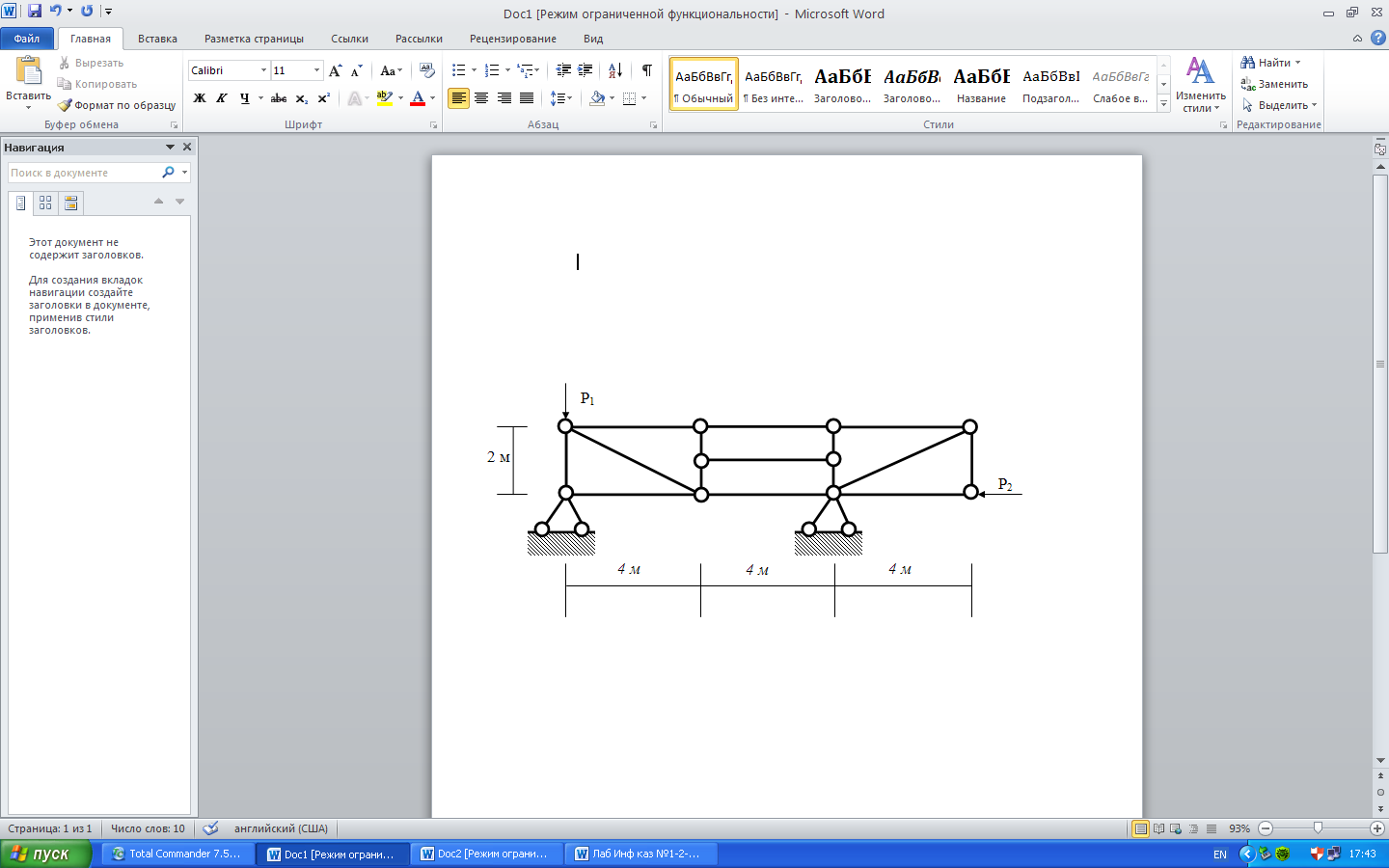
Тапсырма 8:
-
Подложка орналастырыңыз. Атыңызды жазыңыз. -
Әр бетке нумерация страниц орналастырыңыз. (титулдық бетте номер жоқ)
Бақылау сұрақтары:
-
Альбомный, книжный түрге қалай айыстырады? -
Тесттік редактор форматы қалай? -
Суретті қалай орналастыруға болады? -
Диаграмма деген не?
Есеп беруде болу керек:
-
Титулдық парақ -
Тапсырмалар -
Бақылау сұрағына жауап
Зертханалық жұмыс №2
Жұмыстың тақырыбы: Электрондық үкіметтің http://egov.kz/ сайтындағы қызметтермен жұмыс істеу: өтініштер беру, құжаттардың телнұсқаларын алу және т.б.
Жұмыстың мақсаты: Электрондық үкіметтің сайтына тіркелу, ЭЦҚ алу, анықтамалар алып үйрену. Электрондық үкіметпен онлайн түрде өтініш беріп үйрену.
Электрондық үкімет – ақпараттық технологиялар көмегімен ішінара келісушілікті қамтамасыз ететін, мемлекет пен азаматтар арасындағы, сондай-ақ, мемлекеттік органдардың өзара әрекеттестігінің бірыңғай механизмі. Мемлекеттік органдарға кезекті қысқартып, анықтама, куәлік, рұқсат құжаттарын және тағы басқаларын алуды жеңілдетуге әрі жылдамдатуға мүмкіндік берген де дәл осы механизм.
Электрондық үкімет құру ісі билік органдарының жұмысын анағұрлым тиімді, азаматтарға қолжетімді ету үшін қажет болды. Бұрындары әрбір мемлекеттік орган өз бетінше «оқшау өмір сүріп», басқаларымен байланысқа түсе қоймайтын, ал азаматтардың алуан түрлі анықтама, растама секілді өзге де қағаздарды жинау үшін толып жатқан инстанциялардан өтуіне тура келетін. Осының барлығы бір ғана қызмет түрін пайдалану үшін толып жатқан мекемелер табалдырығын тоздыруға мәжбүрлейтін. Бүгінде электрондық үкімет жобаларының арқасында ол заман келмеске кетті.
ЭЦҚ - кез келген қағаз нұсқасындағы анықтама ала отырып, біз қол қоямыз. Электронды құжатқа заңдық мән беру үшін оған да қол қою қажет. Ол үшін біз электронды сандық қолтаңбаны пайдаланамыз. Электронды сандық қолтаңба – өз қолымен қойылған қолтаңбаға ұқсас нұсқа. Бұл сіздің күнделікті қолтаңбаңыздың көшірілген (сканерленген) нұсқасы емес. ЭСҚ –да сандық белгілерден тұрады, онда оның иесі туралы барлық қажетті ақпарат сақталады, мысалы ЖИН. ЭСҚ арқылы қол қойылған сұраным немесе құжат бірелген кезде деректер өзгеріссіз қалатынын немесе бұзылмағанына ЭСҚ кепілдік береді. ЭСҚ ақысыз беріледі.
QR-код (ағылш. quick response – шұғыл жауап): Denso-Wave жапон фирмасы ойлап тапқан мобильді құрылғының камерасы арқылы жылдам тану үшін ақпарат беретін, екі өлшемді (бар код) штрих-код. QR-кодтың көмегімен кез-келген ақпаратты кодтауға болады, мысалы: мәтін, сайт мекен жайы, телефон, электрондық визитка, wifi нүктесінің параметрі және тағы басқалары.
Тапсырма1:
-
Жеке кабинетке кіріп, өз фотоңызды орналастырыңыз (скрин) -
ЭЦП алу. Пароль -
Медициналық жазбалар тулалы мәліметті орналастырыңыз (скрин) -
Кез келген бір анықтама алып орналастырыңыз (мысалы: Психоневрологиялық ұйымда есепте тұруы/тұрмауы туралы анықтама)
Тапсырма2:
-
Play-Market қосымшасынан «Сканер штрих-кода» жүктеңіз. келесі QR-кодтарды санерлеңіз.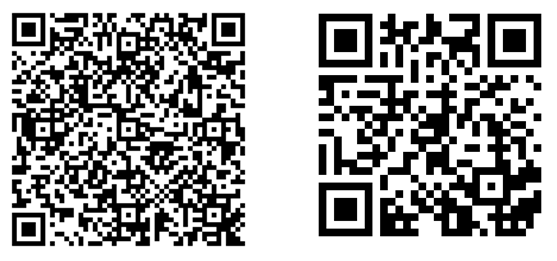
-
Өзіңіз ұнататын видеоға QR-код жасаңыз. -
QR-код түрінде визитная карточка жасаңыз. Зертханалық жұмыстың титулдық парағына орналастырыңыз. http://qrcc.ru/generator.php.
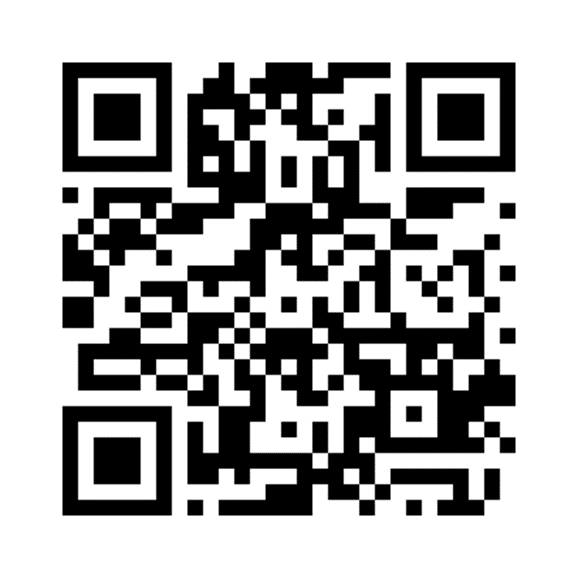
Бақылау сұрақтары
-
Электрондық үкімет дегеніміз не және ол не үшін қажет? -
ЭЦҚ қандай жағдайда қолданылады және кімдерге берілмейді? -
Қандай мүмкіндіктерін жиі қолданасыз? -
ЭЦҚ Ұлттық куәландырушы орталықтың қандай есептеуіш құралдарының техникасында сақтала алады? -
Қазақстан Республикасында электрондық үкімет қалай дамуда?
Есеп беруде болу керек:
1. Титулдық парақ
2. Тапсырмалар
3. Бақылау сұрағына жауап
Зертханалық жұмыс № 3
Тақырыбы: Операциялық жүйенің қасиеттерін анықтау. Файлдармен және каталогтармен жұмыс істеу.
Жұмыстың мақсаты: Windows 10 операциялық жүйесінде объектілермен негізгі әрекеттерді орындаудың практикалық дағдыларын алу.Файлдармен және каталогтармен жұмыс істеу әдістерін меңгеру.
Жүйелік бағдарламалық құрал сонымен қатар арнайы мақсаттағы бағдарламаларды (PSN) қамтиды. Оларға құрылғы драйверлері, антивирустық бағдарламалар, қызметтік бағдарламалар, дискілермен, қалталармен және файлдармен жұмыс істеуге арналған программалық қабықшалар, архиватор бағдарламалары және т.б.
Драйверлер - дисплей, принтер, пернетақта және т.б. сияқты белгілі бір перифериялық құрылғыларға қызмет көрсететін бағдарламалық құрал утилиталары. Бұл әдетте .COM немесе .EXE орындалатын файлдар түріндегі шағын бағдарламалар. Олар операциялық жүйеден командаларды алады және оларды құрылғыға арнайы командаларға аударады. Драйверлерді көбінесе аппараттық құрал өндірушілер жасайды және оларды Microsoft тікелей қолдамайды.
Басқару тақтасында ДК мен оның перифериялық құрылғыларын басқаруға, сондай-ақ соңғы пайдаланушының қажеттіліктерін қанағаттандыру үшін Windows XP жүйесін баптауға арналған бағдарламалық құралдардың кең тобы бар.
1-суретте басқару тақтасының терезесі көрсетілген:
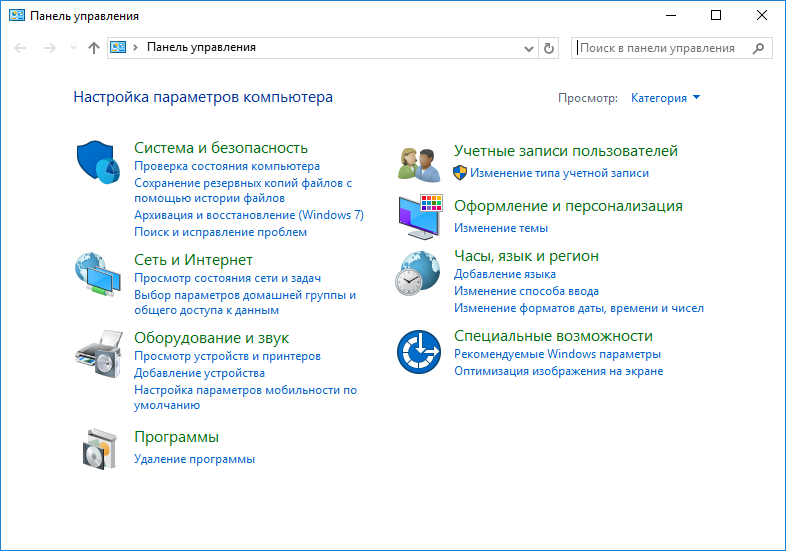
1-сурет - Басқару тақтасының терезесі
Әрбір басқару тақтасының белгішесі жүйе параметрлерін өзгертетін сәйкес қызметтік қызметті басқарады. Бұл жағдайда белгілі бір опцияларды орнату үшін бір немесе басқа диалогтық терезе пайда болады. Көптеген терезелерде опциялар тобына арналған радио түймелері бар.
Үзілістер – компьютердің процессорының (CPU) ағымдағы жұмыстың орындалуын тоқтатып, үзу өңдеушісі деп аталатын бағдарламаның орындалуына ауысуына әкелетін сигналдар. Бұл ауысу арнайы жасалған аппараттық құралдардың көмегімен қысқа мерзімде жүзеге асырылады.
Үзіліс өңдеушісі үзіліс себебін анықтайды, жоспарланған әрекетті орындайды, содан кейін басқаруды тоқтатылған процеске қайтарады. Әдетте, үзілістер жедел әрекетті қажет ететін орталық процессордан тыс оқиғалар арқылы іске қосылады. Бұл оқиғаларға мыналар жатады:
• енгізу/шығару операциясын аяқтау;
• аппараттық құралдың ақауларын анықтау;
• апаттар (мысалы, электр қуатының үзілуі).
Intel микропроцессорлар тобы оқиғаның үш түрімен іске қосылатын алдын алу үзілістерінің 256 деңгейін қолдайды:
• ішкі аппараттық үзілістер;
• сыртқы аппараттық үзілістер;
• бағдарламалық қамтамасыз етуді үзу;
Ішкі аппараттық үзілістер, кейде сәтсіздіктер деп аталады, бағдарламаны орындау кезінде пайда болатын белгілі бір оқиғалар (мысалы, нөлге бөлу әрекеті) арқылы жасалады. Мұндай оқиғаларға белгілі бір үзу сандарын тағайындау процессорда қатты кодталған және оны өзгерту мүмкін емес.


